Vuosien 2020-2021 pandemian aiheuttaman mikrosirupulan vuoksi grafiikkasuorittimien (GPU) hinnat ovat nousseet pilviin. Louhijat alkoivat ostaa näytönohjaimia yhä useammin jälkimarkkinoilta. Käytetyt näytönohjaimet ovat 30-50% halvempia kuin uudet. Vaarana on kuitenkin saada ongelmallinen laite, jonka resurssi on lähes käytetty loppuun. Siksi sinun on ymmärrettävä, miten voit tarkistaa näytönohjaimen kaivostoiminta ja suorituskyky. Prosessorin ostaminen käsin ilman hyväksyntää on täynnä rahan menetystä. Kortin kattavaan tarkastukseen kuuluu kortin tarkastus, asiakirjojen ja BIOS-firmwaren analysointi sekä stressitestit erityisohjelmiston avulla.
Miten kaivostoiminta on haitallista näytönohjaimelle
Kryptovaluuttojen louhinta on resurssi-intensiivinen prosessi. Näytönohjaimet työskentelevät vuorokauden ympäri korkeilla taajuuksilla ja muistin ajoituksilla. Siksi ne kuluvat nopeasti. Ymmärtää, että näytönohjain kaivostoiminnan jälkeen, voit tiettyjen vikojen esiintymisen mukaan. Taulukkoon on koottu merkit, jotka viittaavat näytönohjaimen voimakkaaseen kulumiseen.
| Kunto | Kommentti |
|---|---|
| Elektrolyyttikondensaattorit ovat kuivuneet | Niiden teknisten ominaisuuksien heikkeneminen voi johtaa GPU:n tulipaloon. |
| GPU-elementit ovat heikentyneet | Tämä ilmenee virheellisenä toimintana korkeilla taajuuksilla ja vikoina. |
| Mikrohalkeamia ja siruja on ilmestynyt | Tällaiset viat muodostuvat korkean lämpötilan vaikutuksesta, heikentävät kosketusta ja johtavat kortin toimintahäiriöön. |
| Tuuletin on vikaantunut | Jäähdytin voidaan vaihtaa, mutta sen kuluminen on varma merkki siitä, että kortti on louhittu. |
| Virransyöttöjärjestelmän (VRM) palaminen tuhoaa johtavat kappaleet. | Tämä voi johtaa tulipaloon. Polton tunnistaa erityisestä pistävästä hajusta. |
Mistä tietää, että näytönohjain kaivostoiminnan jälkeen
Laitteiden ennenaikaiseen kulumiseen johtaa laitteiden ennenaikaiseen kulumiseen johtaa laitteiden ennenaikaiseen kulumiseen johtaa laitteiden pitkäaikainen käyttö suurilla kuormituksilla. Tällainen kortti säilyttää toimintakykynsä, mutta pettää nopeasti. Siksi ennen ostamista suorita näytönohjaimen tarkistus kaivostoimintaa varten.
Jos haluat ostaa hyväkuntoisen GPU:n kohtuullisella rahalla, sinun on ymmärrettävä, mitkä elementit kärsivät ensin ja miten tunnistaa piiloviat. Monet kaivostyöntekijät ylikellottavat näytönohjaimia, ja tämä vähentää niiden resursseja. Prosessorin kunnon arvioimiseksi sitä kannattaa testata ennen kauppaa erityisohjelmien avulla.
Ei ole mitään takuuvarmoja tapoja tietää, että näytönohjain on louhinnan jälkeen. Jos omistaja on kohdellut sovitinta huolellisesti (vaihtanut lämpötahnan, käyttänyt hyvää jäähdytysjärjestelmää ja puhdistanut sen säännöllisesti), siinä ei välttämättä ole merkkejä tilalla tehdystä työstä.
5020 $
bonus uusille käyttäjille!
ByBit tarjoaa kätevät ja turvalliset olosuhteet kryptovaluuttakaupalle, tarjoaa alhaiset palkkiot, korkean likviditeetin ja nykyaikaiset työkalut markkina-analyysiin. Se tukee spot- ja vivutettua kaupankäyntiä ja auttaa aloittelijoita ja ammattimaisia kauppiaita intuitiivisella käyttöliittymällä ja opetusohjelmilla.
Ansaitse 100 $-bonus
uusille käyttäjille!
Suurin kryptopörssi, jossa voit nopeasti ja turvallisesti aloittaa matkasi kryptovaluuttojen maailmaan. Alusta tarjoaa satoja suosittuja omaisuuseriä, alhaiset palkkiot ja kehittyneet työkalut kaupankäyntiin ja sijoittamiseen. Helppo rekisteröityminen, nopea transaktioiden nopeus ja luotettava varojen suojaus tekevät Binancesta loistavan valinnan kaiken tasoisille kauppiaille!
Silmämääräinen tarkastus
Ennen ostamista sinun on tutkittava videosovittimen ulkonäköä. Paremman näkymän saamiseksi voit valaista sitä taskulampulla. Jos kotelossa on purkamisen tai juottamisen jälkiä, on erittäin todennäköistä, että korttia on käytetty kaivostoiminnassa. Kannattaa myös tarkistaa kaikkien lisäelementtien - lämpölevyjen, varavirtalähteen ja muiden - läsnäolo. Tarkastuksen avulla voit arvioida kortin suorituskykyä. Mihin sinun on kiinnitettävä huomiota:
- Painetun piirilevyn väri. Himmeä sävy kertoo pitkäaikaisesta altistumisesta korkeille lämpötiloille ja voimakkaalle kuormitukselle.
- Väri muistimoduulin ympärillä. Keltainen sävy tai öljyn jäljet viittaavat siihen, että korttia on käytetty kaivostoimintaan. Todennäköisesti muistitaajuuden ylikellottaminen vaikutti siihen näin. Samanlaisia vaurioita ilmenee liiallisen kuormituksen jälkeen.
- Lämpötahnaa ja silikonirasvaa jäähdytyselementissä. Valmistajan ilmoittama määrä on tarkoitettu 2 vuoden ei-intensiiviseen käyttöön. Jos lämpötahna on kuivunut ja myyjä sanoo, että kortti on uusi - sitä on käytetty louhintaan.
- Vuodot lämpölevyjen ympärillä. Tämä on merkki pitkäaikaisesta käytöstä korkeissa lämpötiloissa.
- Sulaneet koskettimet. Tämä on merkki laitteen pitkäaikaisesta käytöstä vaikeissa olosuhteissa.
- Suuri määrä pölyä jäähdytyslevyssä ja tuulettimissa. Todennäköisesti näytönohjainta käytettiin louhintaan avoimessa kotelossa.
BIOSin vilkkuminen
Lisätäkseen videosovittimen suorituskykyä kaivostyöläiset muuttavat käyttöjärjestelmän oletusasetuksia. Ostaja voi tunnistaa BIOS-firmaohjelmiston. Tätä varten sinun on suoritettava tällaiset toimet:
- Etsi kortin perusasetukset kortin nimen perusteella hakukoneesta.
- Siirry BIOSiin (paina Delete, kun käynnistät käyttöjärjestelmän).
- Vertaa asetuksia tehdasasetuksiin. Jos taajuus-, kello- ja muistiparametreja on muutettu, korttia on todennäköisesti käytetty kryptovaluuttojen louhintaan.
Sinun on palautettava näytönohjain tehdasasetuksiin ennen jatkotestausta. NVIDIAn videosovittimia palautetaan harvoin. AMD:n korttien ostajien on tarkistettava BIOS.
Louhija voi nollata asetukset ennen myyntiä. Tällöin ei voida määrittää, onko korttia käytetty kolikon louhintaan. Kannattaa keskittyä muihin indikaattoreihin.
Stressitesti
Paras tapa tarkistaa videosovittimen louhintakyky on suorittaa se ohjelmiston avulla. Järjestelmä arvioi tällaiset näytönohjaimen parametrit:
- Millaisista tehtävistä se selviytyy.
- Miten se näkyy ankarissa olosuhteissa.
- Pystyykö se vetämään vaativia pelejä tai 3D-grafiikkaa.
Ennen ohjelman käynnistämistä kannattaa sulkea resursseja vaativat sovellukset, jotta tietokone ei jähmettyisi. Myös työasiakirjat kannattaa tallentaa. Testin aikana ilmenevät virheet tai järjestelmän ylikuumeneminen (yli 110 astetta) vahvistavat, että näytönohjaimen resurssit ovat loppumassa.
Jos entinen omistaja on huoltanut maatilaa ajoissa, GPU voi pysyä toimintakunnossa. Siksi virheiden puuttuminen stressitestissä ei ole osoitus siitä, että korttia ei ole louhittu.
Nopea tarkistus videosovittimen on sopiva online-ohjelma NVIDIA. Toiminta-algoritmi on seuraava:
- Siirry yrityksen sivulle.
- Napsauta päävalikossa "Onko tietokoneesi valmis uusille peleille?".
- Vahvista toimenpide valitsemalla "Selvitä nyt".
Palvelu määrittää näytönohjaimen suorituskyvyn ja kyvyn tukea uusia pelejä. Voit myös suorittaa ammattimaisen ohjelman näytönohjainten testaamiseen (OCCT, FurMark, AIDA64, GPU-Z). Tällaiset ohjelmat kuormittavat näytönohjainta maksimaalisesti ja siirtävät suuria datapaketteja laskutoimituksia varten. Raportti näyttää jäähdytysjärjestelmän ja prosessorin suorituskyvyn nykytilan.
Ohjelmat näytönohjaimen tarkistamiseksi kaivostoimintaa varten
Stressitesteissä käytetään pieniä, 15-20 Mt:n kokoisia apuohjelmia. Tällaisen ohjelman voi ladata muistitikulle ja ottaa mukaan myyjän kanssa pidettävään tapaamiseen. Testaus kestää 20-30 minuuttia. Useimmissa tapauksissa tämä aika riittää näytönohjaimen suorituskyvyn arviointiin.
Testi on tehtävä huolellisesti, jotta laite ei mene pilalle. On tärkeää seurata tietokonetta ohjelmiston käynnistämisen jälkeen. Jos puolen tunnin aikana lukemat ovat vakaat, tietokone ei jäädy eikä virheitä esiinny - testi on onnistunut.
Ohjelma antaa raportin, jossa on GPU-operaation minimi- ja maksimiparametrit. Jos havaitset ylikuumenemisen merkkejä (lämpötila yli 100-110 celsiusastetta), sinun on lopetettava testaus.
OCCT
Yksi toimivimmista ohjelmista näytönohjaimen stressitestaukseen toimii useissa eri tiloissa: eri pikselisävyillä ja resoluutioilla. Käyttäjä voi myös mukauttaa lämpötilaa ja käynnistymisaikaa. Voit tarkistaa prosessorin tilan OCCT-ohjelmassa seuraavasti:
- Lataa sovellus kehittäjän resurssista. Asenna se tietokoneeseen.
- Määritä GPU-3D-osiossa ajoaika (oletusarvoisesti 1 tunti).
- Valitse resoluutio.
- Paina ON.
Käynnistyksen jälkeen näytöllä näkyvät nykyiset parametrit - lämpötila, FPS, jännite, testiaika, virheiden määrä. Tiedot näytetään reaaliajassa. Testin päätyttyä ohjelma antaa raportin, jossa on nykyiset indikaattorit. Johtopäätöksessä ilmoitetaan myös minimi- ja maksimiarvot.
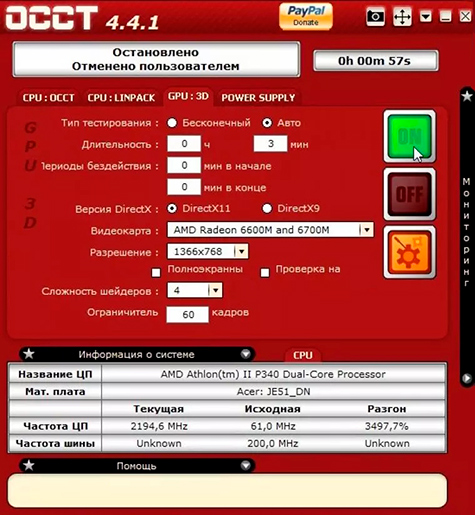
Sinun kannattaa olla varuillasi, jos huomaat tällaisia ilmiöitä ohjelman ollessa käynnissä:
- Virheet - voi viitata ohjelmiston tai jäähdytysjärjestelmän toimintahäiriöön.
- PC menee siniseen näyttöön on merkki epävakaudesta, joka johtuu ylikuumenemisesta tai ohjelman yhteensopimattomuudesta näytönohjainajureiden kanssa.
- Artefaktit (näytön välkkyvä osa) - osoittaa vikaa jäähdytysjärjestelmässä tai ongelmia videomuistissa.
- Lämpötilan nousu yli 100-110 astetta - viittaa pölyiseen näytönohjaimeen tai vialliseen jäähdyttimeen.
FurMark
Tätä ohjelmaa käytetään videoytimen diagnosointiin (ylikuumeneminen, toiminta kuormitettuna). FurMarkissa on esiasetuksia - esiasetettuja testivaihtoehtoja. Käyttäjä voi myös valita resoluution, määrittää suoritusajan, säätää tasoituksenestoa Sovellus kuormittaa näytönohjainta voimakkaasti. Todellisissa tehtävissä jännite on aina pienempi. Siksi ongelmat on helppo havaita. Testitulokset voidaan julkaista kehittäjän verkkosivustolla, jolloin kortin suorituskykyä voidaan verrata muihin kortteihin nähden.
Testi kestää vähintään 10 minuuttia. Suuren kuormituksen vuoksi testausta ei kannata tehdä yli puolta tuntia kauempaa. Ohjelman suorittaminen edellyttää seuraavaa:
- Lataa nykyinen versio kehittäjien verkkosivuilta. Asenna se tietokoneeseen.
- Siirry päävalikosta kohtaan GPU stressitesti.
- Ohjelma varoittaa sinua mahdollisesta järjestelmän jäätymisestä testin aikana.
- Paina Go.
- Siirry kohtaan Asetukset.
- Tarkista dynaaminen tausta ja Burn-in.
- Suorita testi valitsemalla Burn-in-testi.
Testin aikana sinun on pysyttävä tietokoneen lähellä ja pysäytettävä ohjelma, jos lämpötila nousee jyrkästi (yli 85 astetta). GPU:n parametrit näkyvät vasemmassa ikkunassa reaaliajassa.
Apuohjelman asetuksissa on hälytystoiminto. Heti kun GPU saavuttaa asetetun lämpötila-arvon, näyttöön ilmestyy varoitus, johon liittyy äänimerkki.
Testi on onnistunut, jos järjestelmä ei havaitse virheitä tai artefakteja, eikä järjestelmä ole jäätynyt tai käynnistynyt automaattisesti uudelleen. Jos näytönohjain on toimiva, lämpötila vakiintuu 2-3 minuuttia käynnistyksen jälkeen - kuvaajaan ilmestyy suora vaakasuora viiva. Jatkuva asteiden nousu viittaa virtalähteen tai jäähdytysjärjestelmän ongelmiin.
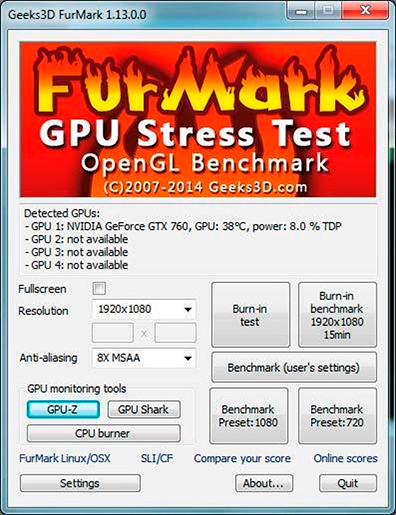
AIDA64-järjestelmän vakaustesti
Sovellus on suunniteltu testaamaan koko järjestelmää. AIDA64 System Stability Testin avulla voit selvittää suorittimen ja näytönohjaimen todellisen taajuuden ja nähdä, miten ne pitävät arvot kuormitettuna. Ohjelmisto on saatavilla venäjäksi. Sen suorittamiseksi sinun täytyy:
- Lataa ja asenna ohjelma.
- Napsauta päävalikossa "Service-System Stability Test".
- Määritä tutkittava komponentti (GPU).
- Vahvista toimenpide napsauttamalla "Start".
Käynnistyksen jälkeen sinun on seurattava parametrien muutoksia. Ohjelma merkitsee vain käynnistys- ja pysäytysajat, lokit eivät tallennu automaattisesti. On mahdollista ottaa kuvakaappaus. Tee tämä napsauttamalla "Tallenna".
Testi on läpäisty, jos sovelluksen käytön aikana ei havaita virheitä ja sovittimen lämpötila on sallittujen rajojen sisällä.
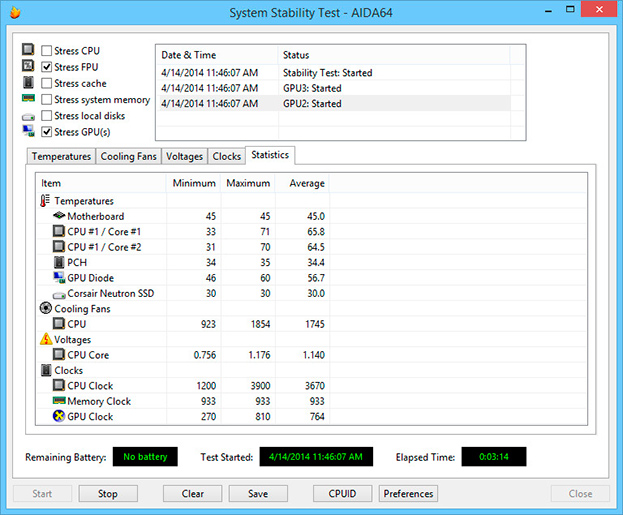
Yhteenveto
Käytetyn näytönohjaimen ostaminen on aina riski. Täydellisen tarkastuksen jälkeenkin voi paljastua piilovikoja. Näytönohjaimen testaaminen ennen kaupantekoa kuitenkin vähentää tätä todennäköisyyttä. Kaikki omistajat eivät suostu tuotteen ohjelmistotarkastukseen. Suuret testikuormitukset voivat vahingoittaa näytönohjaimen komponentteja, jos niitä käytetään väärin. Korttia ei kuitenkaan kannata ostaa ilman ennakkotarkastusta. Jos ei ole mahdollisuutta tavata myyjää, sinun on vaadittava videotarkastuksia tai kieltäydyttävä kaupasta.
Yleisesti uskotaan, että kryptovaluutan louhinta tappaa grafiikkasuorittimen. Yksittäiset käyttäjät vastustavat lähtökohtaisesti tällaisten näytönohjainten ostamista. Louhijat suhtautuvat tekniikkaan kuitenkin usein huolellisemmin kuin pelaajat. Farmissa näytönohjain toimii jatkuvalla kuormituksella. Tämä on elementeille vähemmän haitallista kuin peleissä tapahtuvat äkilliset lämpötilanvaihtelut. Voit harkita näytönohjaimen ostamista louhinnan jälkeen, jos tuote on ulkonäöltään tyydyttävä ja läpäisee stressitestit.
Usein kysytyt kysymykset
❓ Voinko ostaa näytönohjaimen louhinnan jälkeen?
Kryptovaluuttojen louhintafarmit toimivat 24/7 suurella kuormituksella. Tämä heikentää näytönohjaimen suorituskykyä. Mutta jos louhija suorittaa säännöllistä huoltoa, kortti kestää silti pitkään.
💡 Miksi tehdä stressitestejä?
Ohjelma rasittaa GPU:ta äärirajoille asti. Se on nopea tapa tarkistaa järjestelmän luotettavuus. Testauksen avulla voit myös erottaa kortin louhinnan jälkeen pelikortista.
📲 Mitä ohjelmia voin käyttää GPU:n testaamiseen?
Vuoden 2022 alussa FurMark, OOCT ja AIDA64 ovat suosittuja. Sovelluksia jaetaan ilmaiseksi.
💻 Miten testata kortti myyjän tietokoneella, jos hänellä ei ole testausohjelmia?
Hakemuksen voi ladata muistitikulle ja tuoda kokoukseen. Apuohjelma painaa enintään 20 Mt.
🧐 Miten tarkistaa, onko edellinen omistaja tehnyt BIOS reflash?
Sinun on verrattava ohjelman nykyisiä asetuksia perusparametreihin. Yleensä ne on lueteltu valmistajan verkkosivustolla.
Onko tekstissä virhe? Korosta se hiirellä ja paina Ctrl + Astu sisään.
Kirjoittaja: Saifedean Ammous, kryptovaluutan taloustieteen asiantuntija.















